Acompanhe os downloads do Google Drive com WordPress – tutorial GRATUITO de frustração
Publicados: 2022-03-03Como uma pequena empresa ou criador de conteúdo que oferece modelos do Google Drive para download, convém começar a rastreá-los. O Google oferece muitas ferramentas que você pode usar para criar modelos valiosos para serem compartilhados com outras pessoas, desde planilhas e documentos até formulários e apresentações.
Neste artigo, mostraremos como é fácil acompanhar seu conteúdo para download com o Download Monitor e por que ele é essencial para a geração de leads.
Índice
- Por que você deve monitorar seus downloads?
- Você pode rastrear downloads no Google Drive?
- Como rastrear downloads com o Download Monitor em 4 etapas fáceis?
- Etapa 1: configurar o Monitor de download
- Etapa 2: adicionar seu primeiro download
- Etapa 3: exibir o download em seu site
- Configurando um URL clicável
- Configurando um botão de download
- Etapa 4: opções para geração de leads
- Etapa 5: acompanhar downloads
- Principais conclusões
- Conclusão
Sejam documentos corporativos, arquivos digitais que você deseja distribuir ou simplesmente projetos freelance, existem bilhões, se não mais, de conteúdo baixado em todo o mundo todos os dias. Mas como você sabe quem os baixou em primeiro lugar? E quantas vezes um usuário baixa um item específico?
Aqui estão apenas alguns dos poucos erros comuns que vimos em vários sites:
1. ❌ As empresas não rastreiam quais são seus downloads populares . – Algumas empresas que oferecem arquivos digitais não têm como saber o que é mais procurado. Eles não rastreiam esse tipo de informação e perdem a oportunidade de aumentar sua demanda popular e, assim, perder lucro.
2.❌ Sem espelhos de download – Alguns lugares onde você deseja baixar conteúdo não têm espelhos de download. Eles têm apenas um único link no qual o usuário pode clicar, e é isso. Quando esse link está quebrado, o usuário não pode baixá-lo de nenhum outro lugar.
3.❌ Empresas que não usam estatísticas de download no marketing . – Mais importante do que não saber quais são seus downloads populares como empresa, é não usar essa informação como ferramenta de marketing.
Por que você deve monitorar seus downloads?
Há algum material em seu site que seus usuários possam baixar? Um manual, um eBook, um deck de vendas ou um folheto são exemplos disso. Além disso, o Google Drive oferece a seus usuários inúmeras ferramentas (Documentos, Planilhas, Apresentações etc.) que você pode usar para criar e distribuir modelos. A vantagem de ter templates é que eles não precisam ser criados toda vez que as pessoas precisarem deles. Você pode criar um esqueleto básico e distribuí-lo, facilitando a vida das pessoas e dando a elas algo valioso.
Se o seu site tiver conteúdo para download, você provavelmente desejará saber com que frequência os usuários o baixam.
Acompanhar seus downloads ajuda muito o seu negócio. Como criador de conteúdo, entender o que seu público deseja ajudará você a criar produtos digitais mais valiosos no futuro. Como resultado, você pode criar uma conexão com seus usuários. Isso pode eventualmente transformar seus usuários em clientes em potencial quando você apresentar um produto.
Existem alguns benefícios de rastrear o conteúdo para download em seu site:
- Descubra a popularidade do seu conteúdo para download
- Descubra que tipo de conteúdo você deve oferecer mais ao seu público e qual não está sendo baixado como você esperava
- Economize tempo e dinheiro promovendo apenas o tipo de conteúdo que seu público realmente deseja
O rastreamento de downloads é um componente essencial do setor de bens digitais, desde a coleta de informações comerciais até a aplicação do uso justo.
Embora ferramentas de análise da web como o Google Analytics possam ajudá-lo a medir downloads em seu site WordPress, elas não são a opção ideal. O Google Analytics é um serviço “freemium”. Isso significa que as pequenas empresas podem usá-lo sem pagar um preço mensal.
Ainda assim, há uma taxa recorrente se você quiser que recursos mais avançados façam mais com isso. Ao contrário de muitos freemiums, o aumento de preço é significativo aqui. O Google Analytics 360 (anteriormente Google Analytics Premium) está atingindo cerca de US$ 150.000 por ano.
Além disso, o rastreamento do Google Analytics funciona definindo metas. Essas metas dificultarão a implementação e nem sempre fornecerão relatórios de dados precisos.
Você pode rastrear downloads no Google Drive?
É possível rastrear o número de downloads de um determinado arquivo no Google Drive? Em essência, é possível.
Quando se trata de monitorar downloads em sistemas de armazenamento em nuvem como Amazon S3 ou Google Drive, a maioria deles não oferece uma maneira simples ou gratuita de descobrir quantas vezes seus arquivos foram baixados.
Se você for um usuário do Google Apps for Education ou do Google Apps Unlimited, poderá acompanhar os downloads no Google Drive. Ambos dão acesso imediato ao Admin Console do Google Apps após a inscrição.
Clique em Relatórios, depois em Auditoria e em Drive no Admin Console do Google Apps. A partir daqui, você poderá ver uma variedade de detalhes. Inclui qual ação foi tomada, por quem, em que hora e data, e assim por diante. A desvantagem é que as Auditorias de Unidade são mantidas apenas por até 6 meses.
Você também pode ver quem produziu, visualizou, visualizou, atualizou, baixou, compartilhou ou excluiu arquivos no Google Drive. Esse recurso não se limita ao Documentos; também se aplica a Planilhas Google, Apresentações etc.
Infelizmente, a conta do Google Apps for Education está disponível apenas para instituições de ensino. Além disso, as contas Educacional e Ilimitada podem ser muito caras para uma pequena empresa.
MAS, não tenha medo! Como usuário do WordPress, você pode ter outras opções, especificamente plugins, para ajudá-lo com seus downloads. Um desses plugins é o Download Monitor. Mostraremos mais adiante como é fácil configurar tudo e divulgar seu conteúdo digital.
Como rastrear downloads com o Download Monitor em 4 etapas fáceis?
De dentro do painel de administração do WordPress, o Download Monitor permite que você carregue e armazene downloads em um único local em seu site. Mas tê-los hospedados no Amazon S3 ou no Google Drive é muito melhor. Em vez de desordenar seu site, você armazena tudo na nuvem. Isso tornará seu site mais suave e proporcionará uma melhor experiência geral ao usuário.
O Download Monitor permite que você faça as duas coisas. Seja qual for sua escolha, você pode começar a distribuir todos os tipos de bens digitais com apenas algumas etapas e configurações simples.
Veja como você pode começar a colocar produtos digitais para download com o Download Monitor em 5 etapas fáceis:
Etapa 1: configurar o Monitor de download
Download Monitor é muito simples de configurar. Você instala este plugin como qualquer outro plugin do WordPress com a ajuda do seu painel de administração do WordPress. Se você quiser um detalhamento das etapas sobre como instalar e ativar o Download Monitor, siga nosso guia passo a passo.
Mas antes de explicar como adicionar seu primeiro download, você deve instalar e ativar nossa extensão do Google Drive comprando o Plano Popular ou Completo do Download Monitor. Depois disso, você terá que instalar e ativar a(s) extensão(ões) que deseja usar. Para fazer isso, siga nosso guia simples sobre como fazer exatamente isso.
A extensão do Google Drive reconhece seus URLs do Google Drive e garante que eles sejam integrados imediatamente à configuração do seu Download Monitor. Garantiremos que o usuário faça o download do conteúdo diretamente pelo Download Monitor e você usará o URL de compartilhamento padrão do Google Drive.
Agora vamos criar um link entre sua conta do Google Drive e o plugin Download Monitor. Você precisa desta etapa para que sua extensão do Google Drive funcione corretamente. Configurar a extensão é muito fácil. Basta seguir nosso guia passo a passo e você está pronto para adicionar seu primeiro download.
Etapa 2: adicionar seu primeiro download
Para adicionar arquivos do Google Drive ao seu site usando o Monitor de downloads, acesse o Painel do WordPress > Downloads > Adicionar novo > Adicionar arquivo e selecione Navegar no Google Drive .
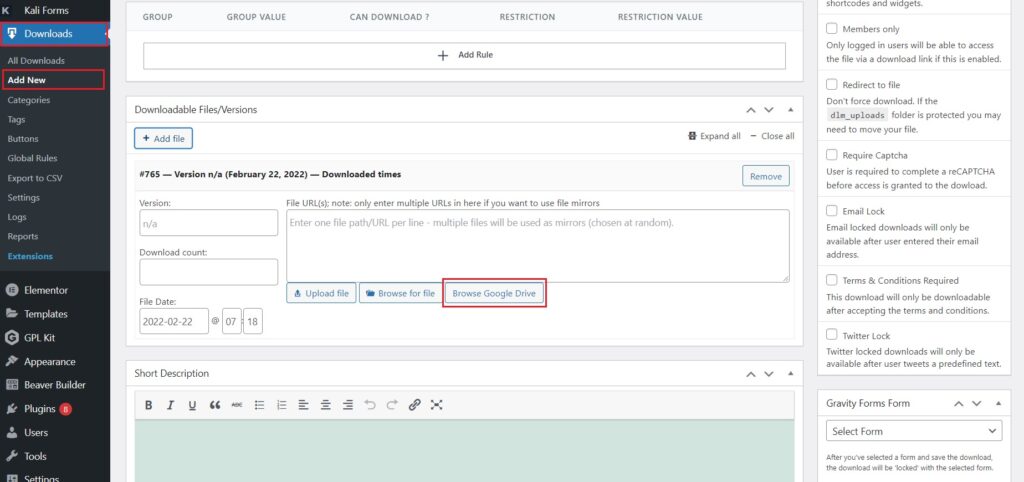
Uma nova janela aparecerá com os arquivos do seu Google Drive vinculado. A partir daí, selecione o arquivo que você deseja colocar para download. Você só pode fazer upload de um arquivo por vez, portanto, caso queira distribuir vários arquivos, você pode agrupá-los em um arquivo e enviá-lo no Google Drive.

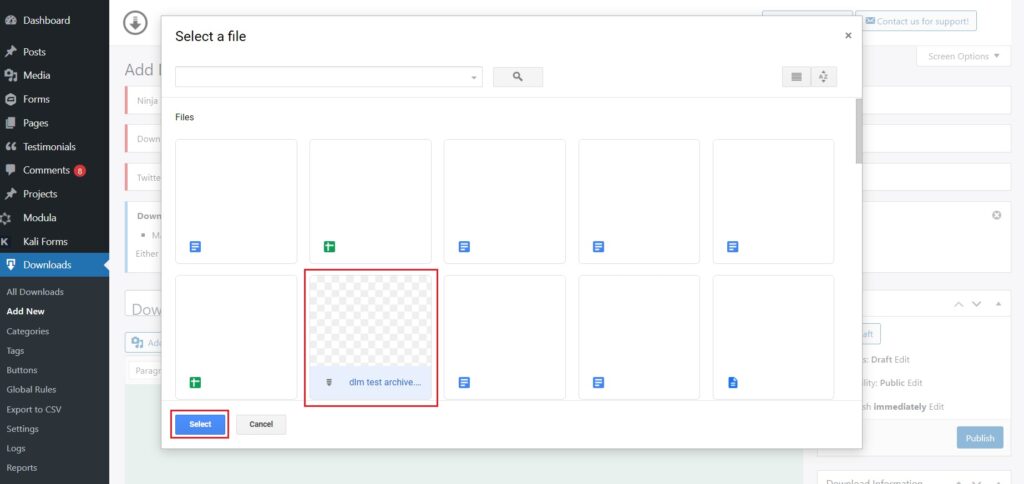
Depois disso, você pode clicar no botão publicar. A partir daí você pode copiar o shortcode ou URL gerado.
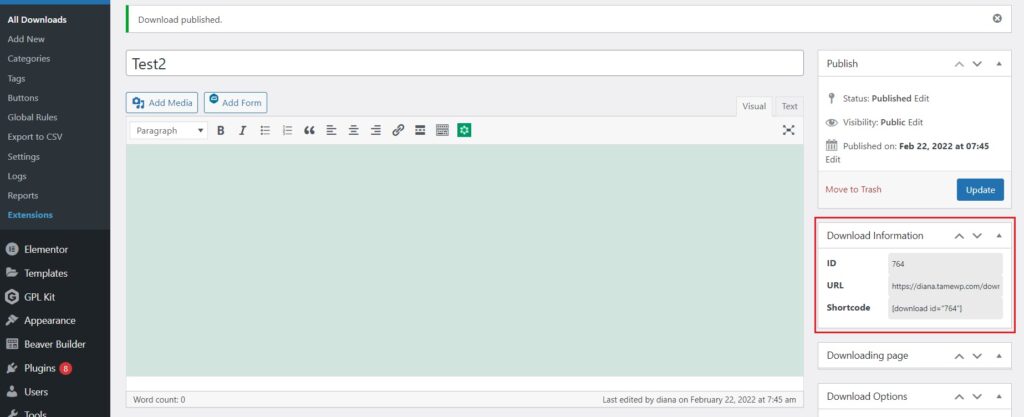
Etapa 3: exibir o download em seu site
Com o Download Monitor, você pode usar códigos de acesso para adicionar botões de download para seus vários itens em qualquer lugar do seu site WordPress, incluindo páginas, artigos e outros locais de widget.
Outra opção para exibir um download é por meio de um link simples clicável que você insere em uma postagem específica. Esse método é uma versão simples e não exige que você se preocupe com o design de um botão. Embora, ter um botão em determinadas situações seja muito útil. Você pode transformá-lo em um apelo à ação para levar os usuários ao seu conteúdo para download com muito mais facilidade.
Exibir o download do arquivo do Google Drive não é tão complicado quanto você imagina. Não importa o método que você escolher, o Download Monitor garantirá que os visitantes do seu site baixem seu conteúdo digital.
Configurando um URL clicável
Depois de copiar o link de URL gerado da seção Informações de download, vá até a postagem ou página em que deseja exibir o link e simplesmente cole o link lá ou digite um texto simples “ Clique aqui para fazer o download ” e incorpore o link nele. seção de texto.
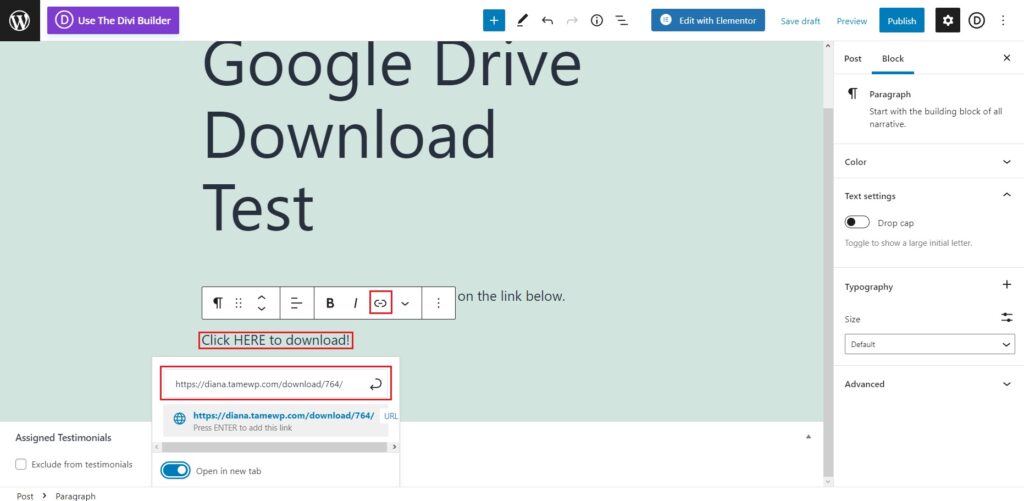
Configurando um botão de download
Não se preocupe, este método é tão fácil quanto adicionar hiperlinks, mas, em vez disso, usaremos botões. Vá até a página em que você deseja exibir o botão e crie um botão simples clicando no “+” e procurando por esse bloco. Você pode digitar dentro de “Baixe aqui!” e adicione o link gerado a ele.
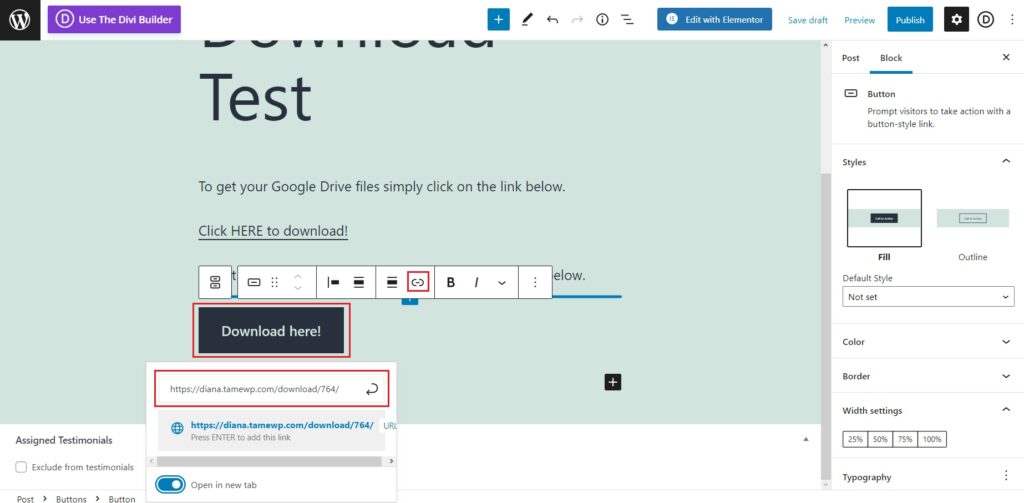
Quando se trata de botões, o Download Monitor possui uma extensão Buttons que permite criar modelos, alterá-los e estilizá-los de várias maneiras.
Vá para Downloads > Botões se quiser personalizar ainda mais os botões. Dê um nome ao modelo na caixa de texto e clique no botão Adicionar modelo. Você será redirecionado para outra página com opções de personalização, incluindo plano de fundo, borda, fonte, tamanho do texto e sombra, além de uma visualização do lado direito do botão.
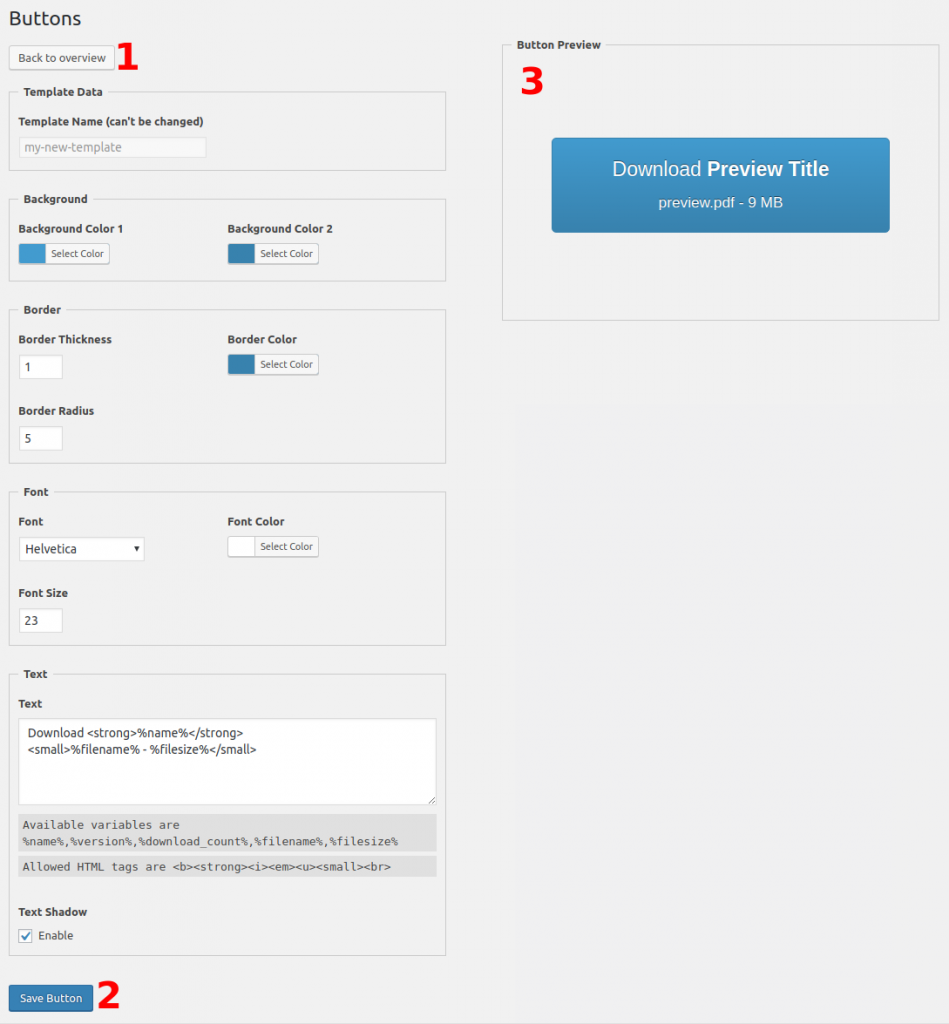
Quando estiver satisfeito com o design, clique no botão Salvar. Depois que seu modelo for salvo, você terá um código de acesso gerado na lista de modelos ao lado do nome do modelo. Copie o shortcode e cole-o na página desejada. Ao pressionar “+”, você pode procurar o bloco de shortcode ou simplesmente colar o shortcode e salvar a página. Seu botão recém-criado aparecerá na tela.
Caso um de seus links esteja quebrado e o usuário não consiga baixar seus arquivos do Google Drive, é uma boa ideia ter espelhos de links de download. Ao fazer o upload do arquivo em seu site, no Google Drive e no Amazon S3, você pode ter certeza de que pelo menos um deles funcionará corretamente e o usuário conseguirá baixar seus arquivos.
Etapa 4: opções para geração de leads
A geração de leads é benéfica para todos os tipos de organização, independentemente do tamanho ou setor, e é útil em ambientes B2C e B2B. E qual a importância dos leads? Porque é difícil maximizar a receita e o crescimento sem eles.
Para reunir esse banco de dados, é essencial usar ferramentas que podem ajudá-lo a conseguir isso de maneira muito mais fácil e sem esforço.
As extensões MailChimp e Email Lock do Download Monitor são criadas especificamente para esta finalidade. Eles exigem que os usuários preencham seu e-mail para fazer o download. Com esses e-mails, você pode lançar campanhas mais tarde que podem aumentar a receita.
Gravity Forms e Ninja Forms também são ferramentas muito úteis para geração de leads. A única diferença é que com essas extensões, você tem campos com informações extras exigidas do usuário. Com todas as informações você pode criar relatórios detalhados e analisar seu público-alvo.
Se você quiser se concentrar mais no lado da mídia social, a extensão do Twitter Lock ajuda você a criar visibilidade e reconhecimento. Os usuários obtêm um download enquanto você obtém um compartilhamento deles no Twitter. É uma situação ganha-ganha.
Etapa 5: acompanhar downloads
Assim que os arquivos do Google Drive estiverem funcionando, você poderá acompanhar facilmente os downloads acessando Downloads > Relatórios . Você pode ver o número de downloads, relatórios e até um gráfico para visualizar melhor os dados.
Depois de carregar os arquivos, eles são rastreados automaticamente. Você não precisa se preocupar com nada além de visualizar os relatórios posteriormente.
Usando-o, você pode:
- Visualize o número de seus downloads em qualquer período;
- Veja seus downloads mais populares;
- Para usuários conectados, veja quem baixou o quê e quando.
Isso ajudará você a ficar de olho na popularidade de seus arquivos digitais e, a partir daí, poderá ver para onde canalizar mais seus esforços.
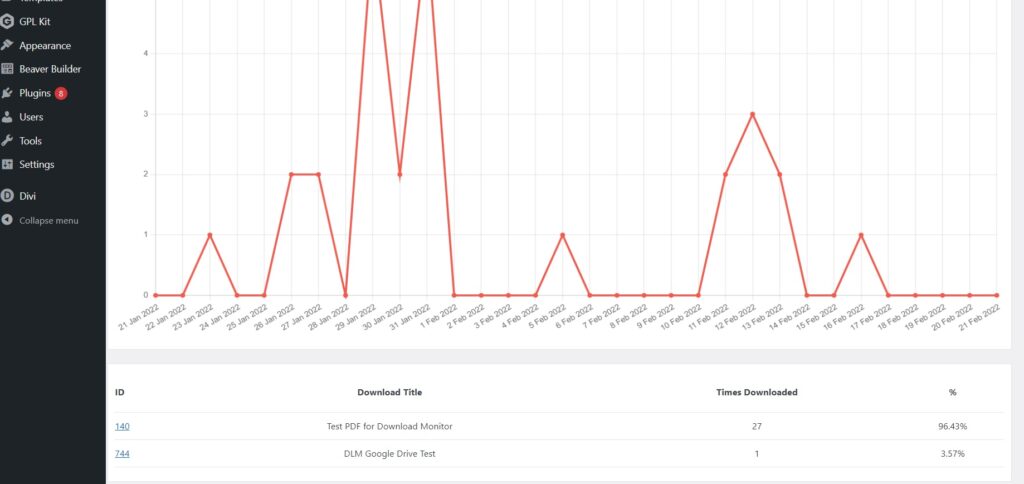
Se você acessar Downloads > Logs , o Download Monitor mostra dados como endereços IP e agentes (navegadores) dos usuários em seus logs de download, além de rastrear downloads de arquivos em seu site WordPress.
Ele também observa os status dos usuários (Membro/Não membro) e marca a hora do evento de download.
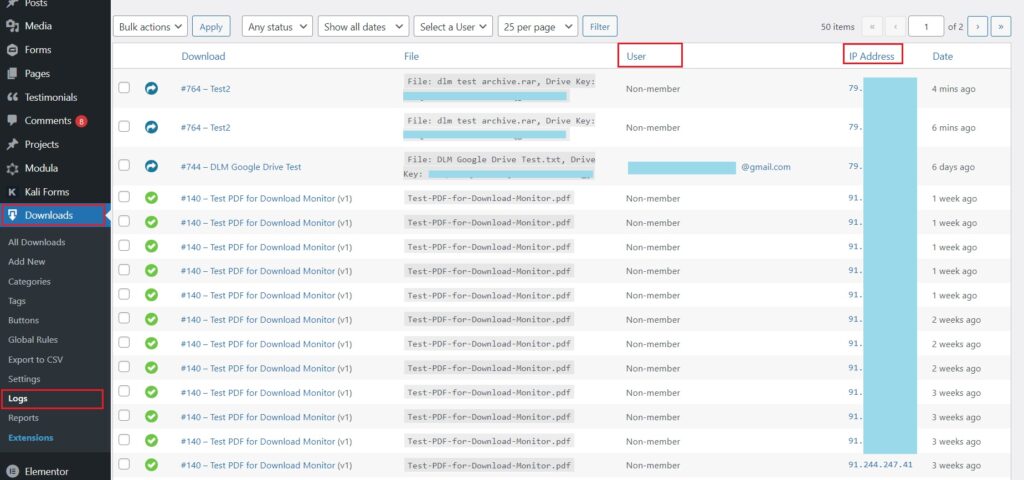
Principais conclusões
Download Monitor tem um pacote muito útil e versátil. É muito fácil de configurar e as extensões que o acompanham facilitarão sua vida.
- O Google Drive não fornece relatórios, a menos que você pague muito pelo plano, o que pode prejudicar seu orçamento se você acabou de começar.
- O rastreamento com o Google Analytics é difícil de implementar e os dados não são totalmente precisos.
- A extensão do Google Drive do Download Monitor permite hospedar arquivos externamente, para organizar o site e fornecer um link alternativo para download, se necessário
- O Download Monitor oferece relatórios integrados, perfeitos para monitorar a popularidade do seu conteúdo do Google Drive.
- Ao usar o WordPress para rastrear downloads do Google Drive, você pode coletar informações vitais para ajudá-lo a melhorar seus arquivos digitais. Essa validação ajuda você a criar modelos com maior probabilidade de ganhar força.
- Mesmo que você ofereça downloads gratuitos do Google Drive (para expandir sua lista de e-mail ou gerar leads), o rastreamento de downloads é benéfico, pois permite encontrar o conteúdo que seus usuários realmente precisam.
Conclusão
E esta é a maneira fácil de rastrear downloads do Google Drive usando o Download Monitor. Nosso plugin multifuncional oferece a extensão do Google Drive começando com nosso plano de preços Popular. Isso é útil caso você não esteja interessado na geração de leads, mas se estiver, nosso plano Completo oferece extensões que ajudarão você a fazer exatamente isso. Então, o que você está esperando?
